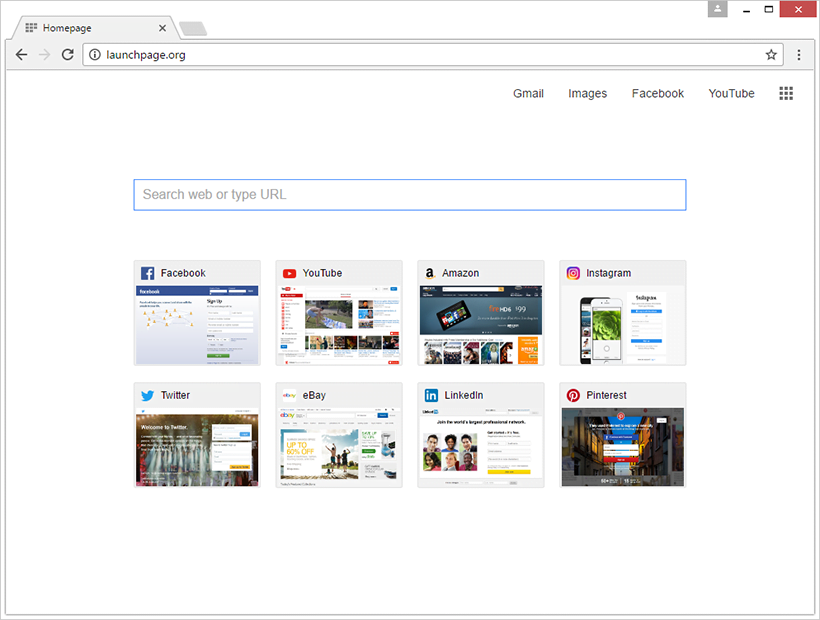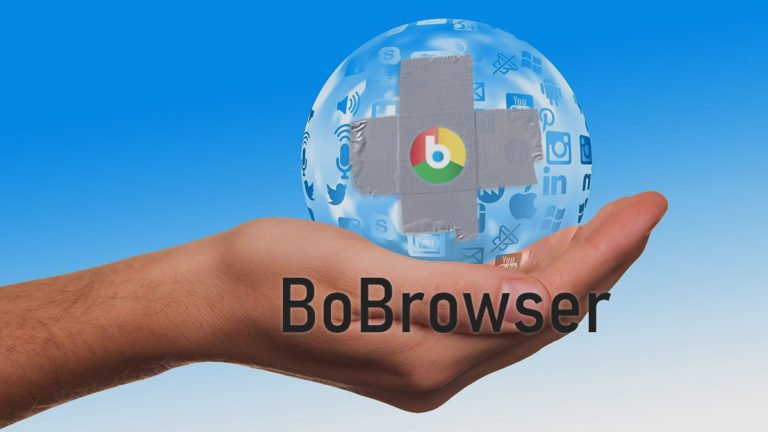Das Entfernen des Launchpage.org Virus aus Chrome, Firefox und IE
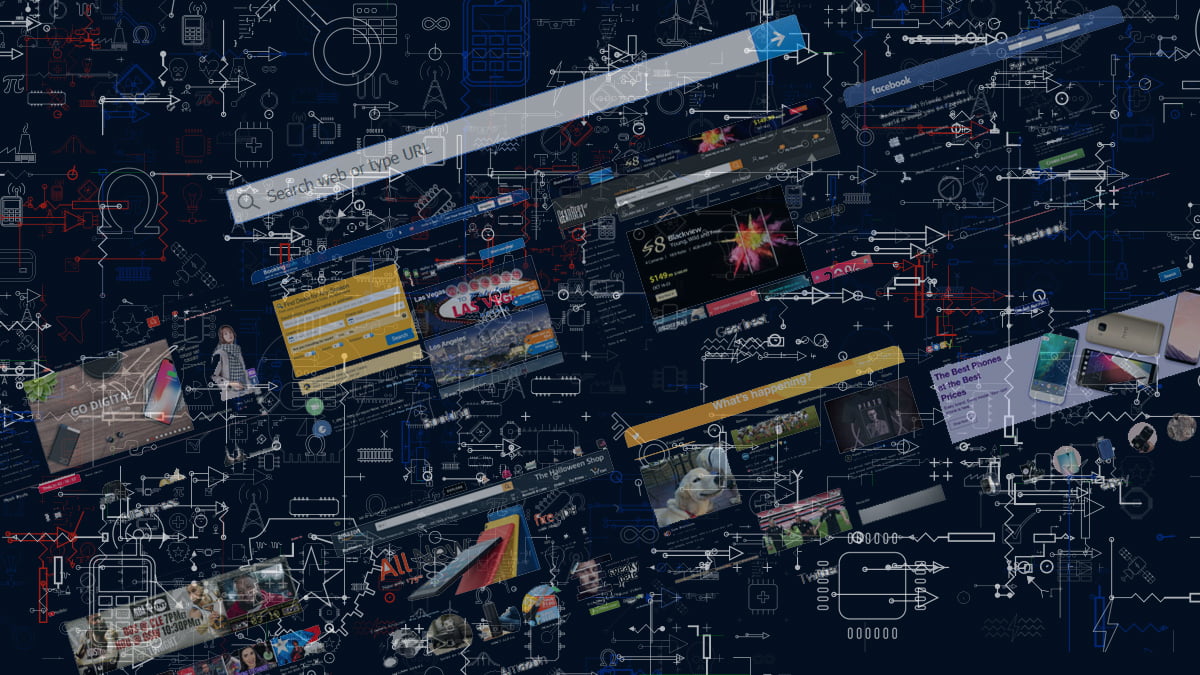
Fast wie normale Waren, ist Internet-Verkehr auch eine Ware, die heutzutage dem Kaufen und Verkaufen unterliegt. Online-Marketing ist eine hervorragende Sache, die für verschiedene Händler und andere interessierte Parteien zum Erfolg beiträgt, aber leider hat das auch eine schattige Seite. Einige Cyber-Kriminelle, wie jene hinter der Launchpage.org Malvertising Welle, engagieren sich dabei Verkehr abzufangen, um auf Kosten der Browsing Erfahrung von Computerbenutzern Geld zu verdienen.
Was ist Launchpage.org?
Oberflächlich gesehen, scheint Launchpage.org eine nahe Replik des durchschnittlichen Suchanbieters zu sein. Es hat eine eingebettete Suchleiste sowie Symbole für beliebte soziale Netzwerke, darunter Facebook, Twitter und LinkedIn; Streaming Video- und E-Shopping-Dienste. Der obere Teil des Fensters ist durch klickbare Knöpfe belegt, die einige der oben genannten Ressourcen duplizieren, plus Gmail- und Bildersuche. Insgesamt macht die Seite einen ganz normalen ersten Eindruck. Allerdings hat die Art und Weise, wie Leute sie besuchen, kaum etwas mit alltäglicher Web-Surf-Routine zu tun. Launchpage.org wird automatisch konfiguriert, um sich als Standard-Homepage, neues Tab und bevorzugte Suchmaschine zu öffnen. Außerdem werden die Opfer nie um Genehmigung gebeten, diese drastischen Veränderungen durchzuführen.
Während es einer neuen Registerkarte (Tab) in Google Chrome ähnelt, ist die besagte Webseite eigentlich ein Link in einer komplizierten Malvertising Kette. Diese Kampagne enthält auch ein kriminelles Browser-Plugin oder Erweiterung, welches Privilegien hoch genug erhält, um Online-Einstellungen in Chrome, Firefox und Internet Explorer zu ändern, ohne um die Zustimmung des Benutzers zu bitten. Indem es die Kontrolle über diese kritischen Einstellungen übernimmt, leitet das Übeltäter-Programm den Verkehr auf Launchpage.org um und zwar jedes Mal, wenn der Benutzer den Browser öffnet, löst eine neue Registerkarte im selben Fenster aus oder versucht, ein beliebiges Suchwort oder eine Suchbegriff über das URL-Feld zu suchen. Egal wie oft ein Opfer die richtigen Internet-Einstellungen manuell eingibt, der Entführer (Hijacker) nimmt immer wieder eine eigene Konfiguration vor, wenn der Browser das nächste Mal wieder gestartet wird. Interessanterweise werden Benutzer bei der Suche nach etwas im Suchfeld, das in die aufgezwungene Seite eingebaut ist, auf Google.com umgeleitet. Diese Tatsache deutet darauf hin, dass der „Dienst“ des besagten Übeltäters gar keine tatsächliche Daten-Suchmaschine oder Algorithmus dahinter hat. Es ist einfach ein wertloser Mittelsmann, der sich auf unethische Weise mittels der erhaltenen Benutzer-Hits Geld verschafft.
Die Launchpage.org Adware infiltriert Computer mit Hilfe einer althergebrachten Technik namens Bündelung. Dieses Schema ist an sich in Ordnung, da es Leuten, die Freeware veröffentlichen, ermöglicht, durch die Verbreitung anderer Apps neben ihren eigenen Produkten ein Einkommen zu erzielen. Allerdings können Cyberkriminelle diese Routine dazu nutzen, indem sie ihre korrupte Software diesen zusammengesetzten Installations-Clienten hinzufügen. Also jedes Mal, wenn Sie einen neuen kostenlosen Media-Player, Video-Downloader und dergleichen installieren, achten Sie darauf, zu prüfen, ob bei der Installation zusätzliche Angebote enthalten sind. Wenn Sie mit dem Launchpage.org Miststück infiziert sind, folgen Sie der unten beschriebenen Entfernung der Adware. Nach Beseitigung der potenziell unerwünschten Anwendung, definieren Sie einfach die gewünschten Browser-Einstellungen und machen Sie dann einfach mit Ihrem Alltag weiter.
Automatische Entfernung des Launchpage.org Virus
Die Ausrottung der Launchpage.org Adware kann mit zuverlässiger Sicherheitssoftware effizient durchgeführt werden. Wenn Sie sich dabei an die automatische Bereinigungstechnik halten, stellt das sicher, dass sämtliche Komponenten der Infektion gründlich aus dem System entfernt werden.
1. Laden Sie das Reinigungstool herunter und installieren dieses . Anschließend klicken Sie auf Computer Jetzt Scannen um Ihren Computer zu überprüfen.
Laden Sie den Launchpage.org-Hijacker Entferner herunter
2. Der Scan wird eine Liste der erkannten Elemente anzeigen. Klicken Sie auf Bedrohungen beheben, um die Adware-Software von Ihrem System zu entfernen. Diese Phase des Reinigungsprozesses abzuschließen, wird höchstwahrscheinlich zu einer vollständigen Beseitigung der Infektion führen. Es könnte jedoch eine gute Idee sein, sicherzustellen, ob die Malware für immer verschwunden ist.
Deinstallieren der störenden Software über die Systemsteuerung
- Gehen Sie auf das Startmenü und wählen Sie Systemsteuerung aus der Liste
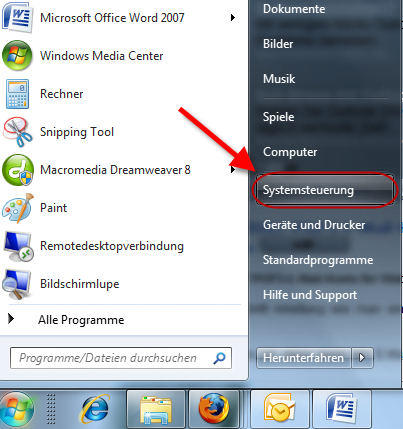
- Klicken Sie auf den Ein Programm deinstallieren (Programme hinzufügen und entfernen)-Knopf
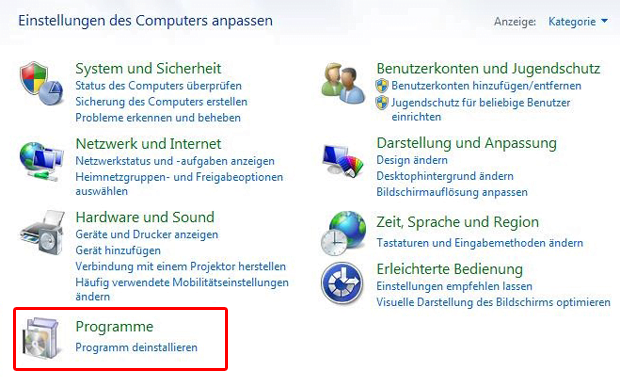
- Sehen Sie sich die angezeigte Liste der Software gut an. Suchen Sie nach Launchpage.org. Wenn der Übeltäter gefunden ist, sollte er deinstalliert werden
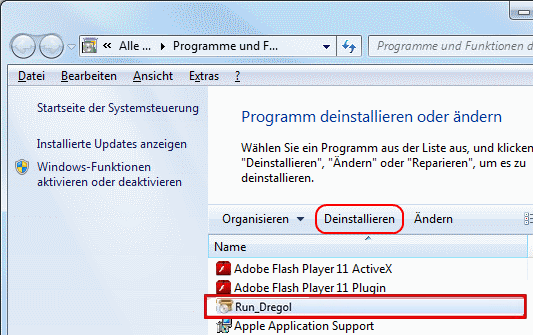
- Beachten Sie, das Launchpage.org vielleicht nicht in der Systemsteuerung aufgeführt ist, daher ist es vielleicht problematisch herauszufinden, welches Programm genau mit dem Virus in Ihrem Fall in Verbindung steht. Wenn Sie sich unsicher sind, bleiben Sie beim dem Vorschlag mit der automatischen Säuberung und/oder versuchen Sie die folgende Möglichkeit.
Launchpage.org hijacker Entfernung, durch Zurücksetzen des betroffenen Browsers
In diesem Teil der Hinweise geht es um die Prozedur, wie man es vermeidet, dass Launchpage.org-Schadprogramme Ihr Websurfen durcheinanderbringen. Nach unseren Analysen der Infektion ist es die effektivste Methode, wenn man den Webbrowser auf dem PC auf die Standardeinstellungen zurücksetzt. Während die Rücksetzung zweifellos das Problem der wahllosen Anzeigen von Werbungen bei den meisten Browsern löst, sollte hier jedoch erwähnt werden, dass Sie damit alle ihre persönlichen Browserinformationen wie Cookies, gespeicherte Logins und Passwörter, Buchzeichen usw. verlieren. Wenn Sie dies jedoch nicht möchten, wird Ihnen besser geholfen sein, wenn Sie die automatischen Entfernungstipps dieses Artikels befolgen.
1. Zurücksetzen der Standardeinstellungen des Internet Explorers
- Im Internet Explorer gehen Sie auf Zahnrad-Symbol und klicken Sie auf den Menüpunkt Internetoptionen
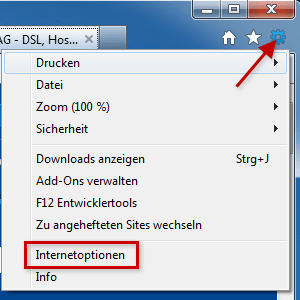
- Gehen Sie weiter auf die Registerkarte Erweitert und klicken Sie auf Zurücksetzen... wie auf diesem Bildschirmabzug dargestellt
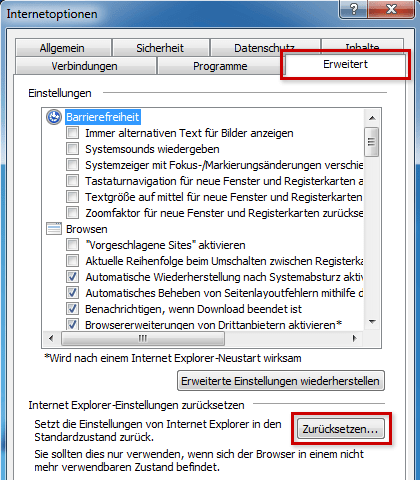
- Im Fenster zum Zurückstellen der Internet Explorer Einstellungen, das sich geöffnet hat, stellen Sie sicher, dass ein Häkchen ist im Kasten zu Optionen zum Löschen der persönlichen Einstellungen. Machen Sie weiter und klicken Sie Zurückstellen
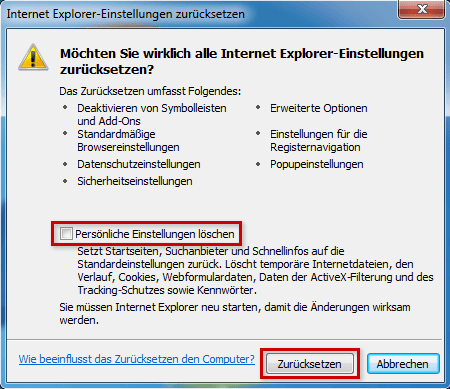
- Klicken Sie auf Schließen, wenn der Vorgang abgeschlossen ist

2. Zurückstellen von Mozilla Firefox auf seine Standardeinstellungen
- In Firefox gehen Sie auf das Hilfe-Menü und wählen Sie Informationnen zur Fehlerbehebung aus der entsprechenden Liste aus. Das Gleiche können Sie tun, indem Sie about:support direkt in die URL-Leiste eingeben.
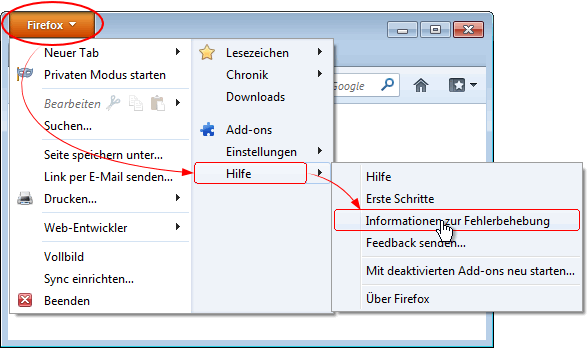
- Wenn das Fehlersuche-Information Fenster sich öffnet, klicken Sie auf das Feld Firefox zurückstellen. Jetzt sind sie fertig.
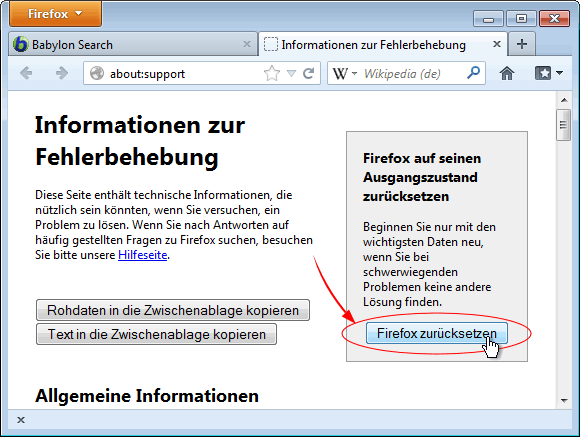
3. Wiederherstellung der Standardeinstellungen von Google Chrome
- Klicken Sie auf das Chromemenü-Zeichen im oberen rechten Teil des Fensters und wählen Sie Einstellungen aus.

- Wählen Sie die Erweiterte Einstellungen anzeigen Funktion wie unten aus.
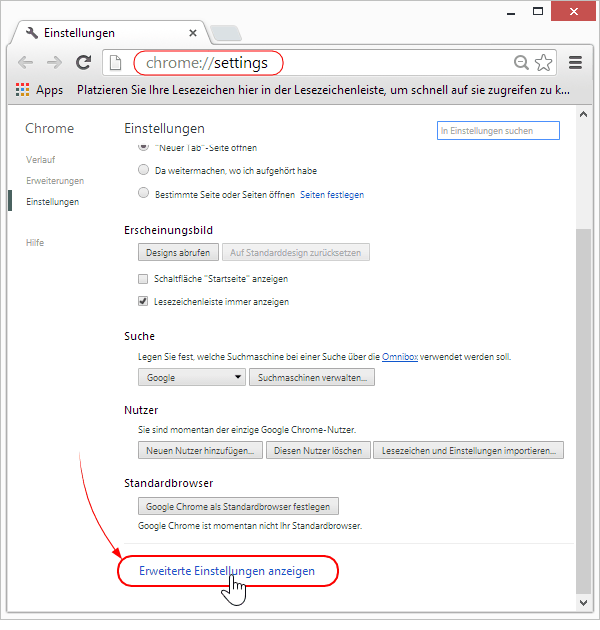
- Auf der nächsten Anzeige, die erscheint, klicken Sie Browsereinstellungen zurückstellen.
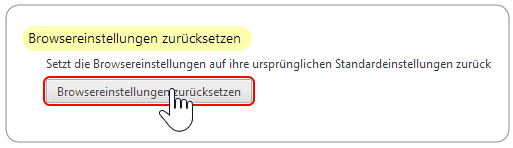
- Um zu vermeiden, dass persönliche Daten entfernt werden, wird Chrome eine Warnung anzeigen. Wenn Sie sicher sind, dass dies für Sie in Ordnung ist, klicken Sie auf das Feld Zurücksetzen.
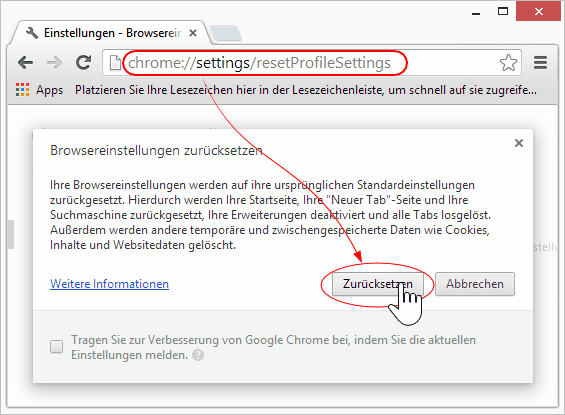
Überprüfen Sie, ob der Launchpage.org Virus vollständig entfernt wurde
Anschließende Bewertung der Genauigkeits-Komponente in Malware Entfernungs-Szenarien ist eine hervorragende Gewohnheit, die das Comeback von schädlichen Code oder Replikation seiner unbeaufsichtigten Teile verhindert. Stellen Sie sicher, dass alles gut ist, indem Sie eine zusätzliche Sicherheitsprüfung durchlaufen.